
- •1.1.1. Робота з малюнками
- •1.1.2. Створення написів в полі малюнка.
- •1.2. Введення формул
- •1.2.1. Запуск і налаштування редактора формул
- •1.2.2. Особливості редактора формул
- •1.3. Використання полів і злиття документів в ms Office xp.
- •1.3.1. Використання полів
- •1.3.2. Робота із змістом і списками ілюстрацій
- •1.3.3. Використання полів в колонтитулах документів
- •1.3.4. Використання полів в таблицях
- •1.4. Злиття документів
- •Крок 1: вибір типу документу і головного документа.
- •Крок 2: підключення до файлу даних і вибір записів.
- •Крок 3: додавання полів до головного документа.
- •Крок 4: попередній перегляд злиття і його виконання.
- •1.5. Використання засобів рецензування і управління версіями в ms Office
- •1.5.1. Внесення змін в режимі запису виправлень
- •Редагування тексту та таблиці в текстовому редакторові Word
- •Автоматична побудова і оновлення змісту документу:
- •Злиття документів:
- •Використання полів в таблицях:
- •Використання засобів рецензування і управління версіями:
- •2.1. Сканування документів
- •2.2. Розпізнавання документів
- •2.3. Редагування документів.
- •2.4. Збереження документів.
- •Методичні вказівки до виконання роботи
- •3.2. Правила побудови блок-схем
- •3.2.1. З'єднання фігур в блок-схемах
- •3.2.2. Зміна розташування сполучених фігур
- •3.3. Правила побудови мережних діаграм
- •3.3.1. З'єднання фігур в мережних діаграмах
- •3.3.2. Збереження інформації у фігурах мережних діаграм
- •3.3.3. Створення мережних звітів
- •3.4. Побудова Web-діаграм
- •Методичні вказівки до виконання роботи
- •4.3. Розв’язання рівнянь засобами програми Excel
- •4.4. Розв‘язок завдань оптимізації за допомогою пакету пошуку рішень
- •4.5. Розв‘язок статистичних завдань за допомогою пакету аналізу даних
- •Методичні вказівки до виконання роботи
- •Прийоми побудови таблиць і обробки даних в табличному процесорі Excel .
- •Прийоми побудови діаграм.
- •Побудова експериментального графіка.
- •5.1.2. Введення формул
- •5.1.3. Стандартні (вбудовані) і створені користувачем функції
- •5.1.4. Управління обчисленнями
- •5.1.5. Повідомлення про помилки
- •5.1.6. Приклад виконання обчислень
- •5.2. Векторі і матриці
- •5.2.1. Інструменти створення векторів і матриць. Основних операцій з ними
- •5.2.2. Ранжовані змінні (діапазони)
- •5.2.3. Елементарні матричні обчислення
- •5.2.4. Приклад розрахунку матриць
- •5.3 Побудова графіків
- •5.3.1. Інструменти побудови графіків
- •5.3.2. Приклад побудови графіка
- •5.4 Програмування в Mathcad
- •5.4.1. Створення програм. Використання локальних і глобальних змінних
- •5.4.2. Умовні оператори if, otherwise
- •5.4.3. Повернення значень за допомогою оператора return
- •5.4.4. Організація циклів за допомогою операторів for, while
- •5.4.5. Перехоплення помилок (on error)
- •5.4.6. Приклад програми табулювання складної функції
- •Методичні вказівки до виконання роботи
- •Вектори і матриці
- •Побудова графіків
- •Формат виведення чисельного результату
- •6.2. Розв‘язок лінійних та нелінійних алгебраїчних рівнянь, систем рівнянь (слар) та нерівностей
- •6.2.1. Аналітічній розв‘язок систем алгебраічних рівнянь
- •6.2.2. Розв‘язок слар по формулі Крамера
- •6.2.3.Чисельний розв’язок рівнянь
- •6.3 Обчислення похідної
- •6.3.1. Інструменти знаходження похідних в Matchcad
- •6.3.2. Приклад обчислення похідної
- •6.4 Розрахунок невизначеного інтегралу
- •6.4.1. Інструменти інтегрування у Mathcad
- •6.4.2. Приклад розрахунку невизначеного інтегралу
- •6.5. Геометричний розв‘язок систем нерівностей на прикладі задач лінійного програмування
- •Методичні вказівки до виконання роботи
- •1. Розв‘язок систем лінійних алгебраїчних рівнянь.
- •2. Чисельній розв‘язок нелінійних рівнянь.
- •3. Обчислення похідної
- •4. Розрахунок невизначеного інтегралу
- •5. Геометричний розв‘язок задач оптимізації
- •Вимоги до програмного забезпечення: Mathcad 2000 і вище. Рекомендований час виконання роботи: 6 години. Рекомендована література
- •Контрольні питання
- •7.1.2. Налаштування роздільної здатності монітору
- •7.1.3. Налаштування розкладки клавіатури
- •7.2.Налаштування програмного середовища
- •7.2.1. Налаштування типових програм і параметрів автозапуску програм
- •7.2.2. Відслідковування продуктивності системи за допомогою "Диспетчера задач" Windows
- •7.3. Управління обладнанням.
- •7.3.1. Перевірка на відсутність логічних та фізичних помилок на дисках
- •7.3.2. Встановлення і оновлення обладнання
- •- Диспетчер пристроїв
- •7.3.3. Безпечне відключення і видалення обладнання
- •7.4. Захист від несанкціонованого доступу до Windows
- •7.4.1. Налаштування доступу до файлової системи
- •7.4.2. Використання вбудованого брандмауера Windows для захисту від зовнішніх атак
- •Методичні вказівки до виконання роботи
- •Прості інструменти адміністрування Windows
- •Підвищення продуктивності Windows xp.
- •Створення контрольної точки відновлення системи.
- •Дослідження продуктивності системи за допомогою "Диспетчера задач Windows".
- •Встановлення запам‘ятовуючого пристрою Flash для usb
- •Безпечне відключення і видалення обладнання. Використання "Майстра пошуку обладнання" для його встановлення.
- •Захист від несанкціонованого доступу до Windows xp
- •Налаштування доступу до файлової системи.
- •Використання вбудованого брандмауера Windows xp для захисту від зовнішніх атак.
2.3. Редагування документів.
Коли розпізнавання даної сторінки завершується, текстовий документ відображається у вікні Текст. Завершальні етапи роботи дозволяють відредагувати отриманий текст за допомогою засобів, що нагадують текстовий редактор WordPad (панель для форматування відкривається за допомогою команди (Вид • Панель иструментов • Форматирование). Провести перевірку орфографії з урахуванням труднощів розпізнавання дозволяє кнопка Проверить на панелі інструментів Scan&Read. Інформація про можливі помилки і неоднозначності відображається в діалоговому вікні Проверка.
2.4. Збереження документів.
По натисненню на кнопці Сохранить на панелі інструментів Scan&Read запускається Мастер сохранения результатов. Він дозволяє зберегти розпізнаний текст або передати його в іншу програму (наприклад, в Microsoft Word) для подальшої обробки.
Методичні вказівки до виконання роботи
-
Визначити правильні параметри сканування і відсканувати першу частину заданого викладачем тексту за допомогою програми FineReader.
-
Відсканувати другу частину заданого викладачем тексту за допомогою програми Paint (команда Файл Со сканера или камеры...) і додати відскановані малюнки в пакет, створений в пункті 1.
-
Розпізнати відскановані сторінки:
-
Визначити правильні параметри розпізнавання.
-
Виконати сегментацію зображення сторінки.
-
Розпізнати сторінки.
-
-
Перевірити правильність розпізнавання засобами ABBYY FineReader.
-
Зберегти розпізнаний документ у файлі з форматом .doc, .pdf, .tiff.
Вимоги до програмного забезпечення: ABBYY FineReader.
Рекомендацій година виконання роботи: 4 години.
Рекомендована література
-
Інформатика. Базовий курс. 2-е видання / Під ред. С.В. Симоновича. – Спб.: Пітер, 2005. – 640 с.
Контрольні питання
-
Етапи обробки документу в програмі FineReader.
-
Типи блоків в програмі FineReader.
-
Універсальний стандарт взаємодії сканера і додатків.
-
В чому полягає етап розпізнавання документу.
Лабораторна робота №3
Тема роботи: Побудова діаграм за допомогою MS Visio.
Мета роботи: Отримати навички створення блок-схем, мережних діаграм і Web-діаграм за допомогою MS Visio.
Основні теоретичні відомості
3.1. Основі роботи з Microsoft Office Visio 2003
Microsoft Office Visio 2003 – застосовується для створення ділових малюнків, діаграм, а також конструкторської документації. Незалежно від здібностей до малювання Visio полегшує створення всіх типів діаграм і малюнків. Найкращим способом створення нової діаграми є використання шаблону - файлу, що включає всі інструменти, стилі, параметри і фігури, які потрібні для створення певного типу схеми або діаграми. Фігури - готові символи, включені в постачання Visio. Для створення блок-схеми використовують шаблон Basic Flowchart (Базова блок-схема), що включає фігури, які представляють дані, процеси, рішення і інші елементи. Шаблони визначають також розмір сторінки і стилі форматування. Наприклад, шаблон Basic Flowchart встановлює сторінку розміру letter, придатну для друку на настільному принтері, і містить список стилів тексту, які найчастіше використовуються в блок-схемах.
Зв'язані один з одним фігури організовані в трафарети (stencils). Наприклад, всі геометричні фігури, включені в шаблон Basic Diagram (Базова діаграма), зібрані в трафареті Basic Shapes (Основні фігури), а всі види меж і заголовків для базових діаграм - в трафареті Borders and Titles (Межі і заголовки). Це спрощує пошук потрібної фігури. Коли фігура знайдена, просто перетягують її на сторінку документа.
При створенні нової діаграми відкривається вікно Visio, яке містить меню і панелі інструментів, вікно Shapes (Фігури), сторінку документу, область вставки і лінійки вікна документу. Трафарет, який містить потрібні фігури, розташований у вікні Shapes зліва від сторінки документу. Крім того, є спеціальні вікна, меню і панелі інструментів для створення певних типів діаграм.
Сторінка документу Visio відображається у вигляді паперового аркуша з нанесеною на ньому сіткою, яка полегшує розміщення фігур. Горизонтальна і вертикальна лінійки допомагають позиціонувати фігури і показують розмір сторінки документу. Над сторінкою документу розташоване меню Visio, що відображаються за замовчуванням, стандартна панель інструментів і панель форматування, які містять інструменти для створення, змін і форматування тексту, фігур і діаграм. Багато кнопок на цих панелях інструментів аналогічні використовуваним в інших програмах Microsoft Office System.
Частини кнопок цих панелей інструментів містять списки, що розкриваються, які включають опції або інші доступні для вибору інструменти. Щоб побачити список, натисніть на стрілці вниз цієї кнопки. Якщо кнопка на панелі інструментів незнайома, затримайте над нею курсор миші - з'явиться спливаюча підказка, яка повідомить, яку команду ця кнопка представляє. Visio надає швидкий доступ до часто використовуваних команд через контекстне меню, яке з'являється при натисненні правою кнопкою миші на елементі. Щоб побачити контекстні меню сторінки документа, області панелей інструментів, вкладок сторінок або фігури, натисніть на них правою кнопкою миші.
В ікно
Shapes(Фігури) Стандартна панель Панель
інструментів Панель задач
ікно
Shapes(Фігури) Стандартна панель Панель
інструментів Панель задач

 інструментів форматування
інструментів форматування

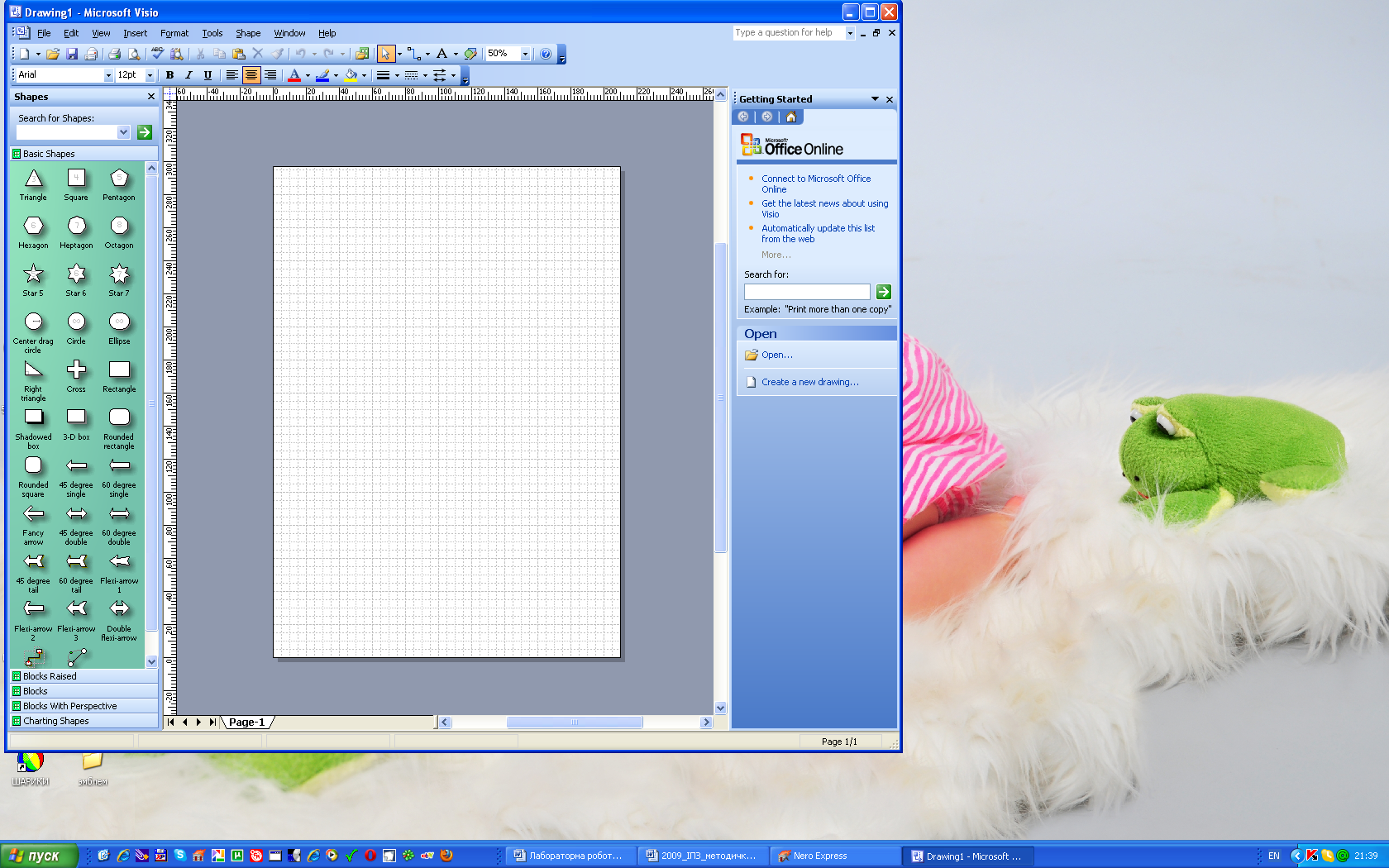






Фігура Трафарет Вкладка Сторінка Рядок Область
сторінки діаграми стану вставки
